كيفية إزالة واستكشاف جميع أخطاء WordPress الشائعة؟
نشرت: 2021-11-17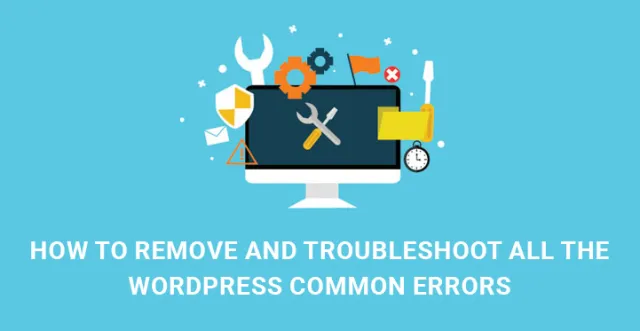
هل ترغب في الحصول على فهم أساسي لأخطاء WordPress الشائعة التي قد تظهر في طريقك أثناء تعاملك مع هذه المنصة؟
في هذه المقالة سوف نلقي الضوء على الأخطاء الشائعة التي تظهر بشكل متكرر في WordPress وسوف نقدم إجراءات استكشاف الأخطاء وإصلاحها لإزالتها.
تمكنت التقنيات الرقمية من تغيير الوسائط والعلاقات الشخصية والتجارية والعملاء والمسوقين.
بالنسبة لنظام إدارة محتوى WordPress ، باعتباره ناتجًا ناجحًا للتقنيات الرقمية ، فهو نظام بيئي متطور وسهل الاستخدام مع فرص لا حدود لها.
في حين أن سمات WordPress والقوالب وغيرها من المنتجات تكون متعبة نسبيًا وخالية من الأخطاء ، إلا أنها لا تزال محسنة ومحدثة من وقت لآخر لاستبعاد الأخطاء الرئيسية.
هذا يعني أن إنشاء مشروع رقمي بسيط جدًا وآمن باستخدام WordPress وقوالبه.
ومع ذلك ، لا يوجد أحد مضمون ضد الأخطاء بغض النظر عن الأساس التقني الذي يستخدمه لموقعه على الويب أو مدونته.
حتى أثناء قيام متخصصي WordPress ببذل قصارى جهدهم لتقليل الأخطاء المحتملة إلى الحد الأدنى ، قد يظل مستخدمو WP يواجهون بعض الأخطاء ويرغبون في العثور على عمليات استكشاف الأخطاء وإصلاحها ذات الصلة.
لذلك ، دعنا نوفر وقتك وننتقل إلى مناقشة الحالات التي قد تحدث فيها أخطاء شائعة في WordPress وفهم ما يمكن القيام به في كل حالة.
سيمنعك ذلك من الذعر أو الشعور بالحيرة عندما يتم عرض هذا الخطأ على شاشتك.
قبل الشروع في تعداد مثل هذه الأخطاء ومناقشة كل حالة على حدة ، دعونا نؤكد على أهمية إجراء نسخ احتياطي كامل لموقعك قبل محاولة إصلاحه أو إجراء تغييرات عليه.
1. كيفية إصلاح الخطأ "404 غير موجود".
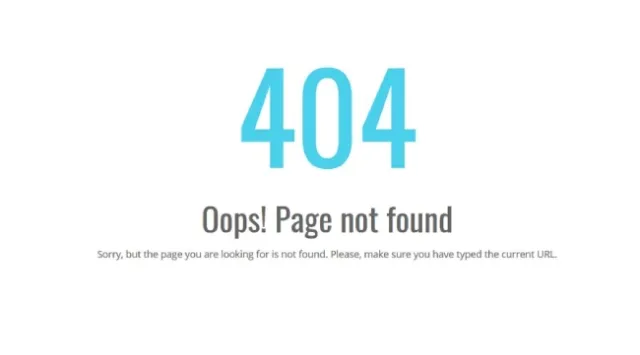
الخطأ 404 هو أحد الأخطاء الشائعة في WordPress والذي يشير إلى أن الصفحة التي تحاول تصفحها لا يمكن العثور عليها على الخادم. في بعض الأحيان ، سيحصل مستخدمو موقع الويب الخاص بك على هذا الخطأ أثناء محاولة الوصول إلى مشاركاتك.
في الواقع ، تكمن مشكلة هذا الخطأ في إعدادات الرابط الثابت وترتبط بفقدان ملف .htaccess. لإصلاح هذه المشكلة ، تحتاج إلى الانتقال إلى WP Dashboard والإعدادات والروابط الثابتة والنقر فوق حفظ التغييرات دون أي تدخل إضافي. في معظم الحالات ، سيحل هذا التحديث خطأ 404.
اقرأ المزيد: كيفية إصلاح أخطاء WordPress 404 عند وجود المنشور أو الصفحة
2. كيفية إصلاح خطأ الخادم الداخلي. 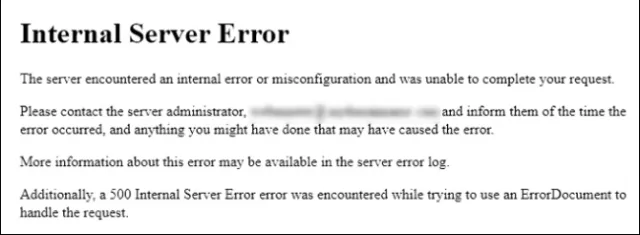
500 أو خطأ الخادم الداخلي هو أيضًا من بين الأخطاء الشائعة التي تظهر بشكل متكرر في WordPress والتي تجعل المبتدئين يشعرون بالارتباك والخوف.
يشير إلى أن شيئًا ما لا يعمل بشكل صحيح على الخادم الخاص بك ، لكنه لا يكشف أو يحدد الجزء الذي ينتج هذا الخطأ. لقد تطرقنا بالفعل إلى هذا الخطأ وقدمنا طرقًا لإزالتها / رابط مقالة خطأ الخادم الفاصل /.
اقرأ المزيد: كيفية إصلاح خطأ الخادم الداخلي في مواقع WordPress
3. كيفية إصلاح خطأ إنشاء اتصال قاعدة البيانات. 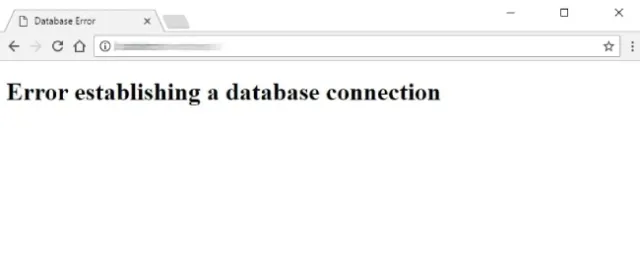
كما ترى ، الخطأ بحد ذاته توضيحي ويتيح لك معرفة أن اتصال قاعدة البيانات معطل. تمامًا مثل الخطأ المذكور أعلاه ، قد يكون سبب هذا الخطأ أيضًا عددًا من الأسباب المختلفة.

يمكن أن يكون متصلاً بالتغييرات الأخيرة في اسم المستخدم وكلمة المرور لقاعدة البيانات ، أو قد تكون قاعدة البيانات تالفة ، أو يمكن أن تكون هناك مشكلة في الخادم.
إذا قمت بتغيير بيانات اعتماد مستخدم قاعدة البيانات ، فستحتاج أيضًا إلى تغيير ملف WP-config.php. تحقق من هذا الملف وتحقق مما إذا كان كل شيء في الملف صحيحًا:
تعريف ("DB_NAME" ، "اسم قاعدة البيانات") ؛
تعريف ('DB_USER'، 'database-username) ؛
تعريف ('DB_PASSWORD' ، 'كلمة مرور قاعدة البيانات') ؛
تعريف ('DB_HOST'، 'localhost') ؛حاول استبدال المضيف المحلي بـ IP. يصر الكثير من الناس على أن هذه الحيلة تحل المشكلة بشكل أساسي.
النقطة التالية التي يجب الانتباه إليها هي التحقق مما إذا كنت تواجه نفس الخطأ في كل من الأطراف الأمامية والخلفية لموقعك.
إذا تلقيت رسالة خطأ أخرى في WP Admin ، فاستخدم الكود التالي مباشرة قبل 'هذا كل شيء ، توقف عن التحرير! مدونات سعيدة 'سطر wp-config.php:
تعريف ('WP_ALLOW_REPAIR' ، صحيح) ؛اقرأ المزيد: كيفية إصلاح الخطأ في إنشاء اتصال قاعدة بيانات في WordPress
4. كيفية إصلاح خطأ نحوي. 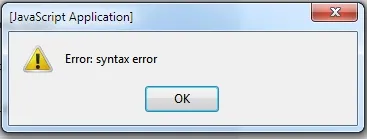
هناك خطأ آخر بين أخطاء WordPress الشائعة التي تسبب ألمًا منتظمًا لآلاف مستخدمي WP وهو خطأ نحوي. إذا تلقيت خطأ مثل "خطأ نحوي ، غير متوقع ..." ، فلا داعي للذعر. إنه خطأ نحوي غير متوقع يحتاج إلى حل. على وجه الخصوص ، يحدث ذلك عند محاولة إضافة مقتطفات التعليمات البرمجية إلى WP ، ولكن فاتك شيء ما أو أن بناء جملة الشفرة غير صحيح.
بطبيعة الحال ، سيتعين عليك العثور حتى على الخطأ الصغير الذي ارتكبته وتصحيح النحو. يمكن أن يكون فاصلة أو قوسًا مجعدًا أو اقتباسًا أو رمزًا آخر. وبالتالي ، لإزالة هذا الخطأ الذي يجعل الوصول إلى موقعك بالكامل غير ممكن ، ستحتاج إلى دعم عميل FTP.
قم بتوصيل FTP بموقع ويب WP الخاص بك وانتقل إلى الملف الذي يحتاج إلى الإصلاح. احذف الرمز الذي أضفته مؤخرًا أو قم بتحريره باستخدام الصيغة الصحيحة. بمجرد الانتهاء من إزالة الرمز أو تحريره ، احفظ هذا الملف وقم بتحميله على الخادم الخاص بك مرة أخرى. تحقق الآن من موقع الويب الخاص بك. يجب أن تعمل بشكل صحيح.
اقرأ المزيد: كيفية إصلاح خطأ نحوي في WordPress
5. كيفية إصلاح الخطأ المسمى White Screen of Death. 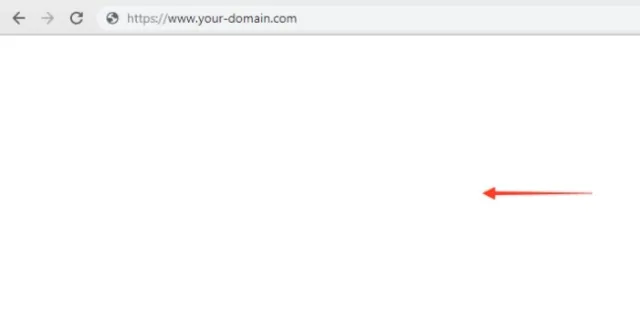
إذا كنت تتعامل مع هذا الخطأ ، فلن يتم ملاحظتك بشأن أي رسالة خطأ. ستظهر شاشة بيضاء فارغة فقط ولا شيء عليها. يمكن أن تتسبب أخطاء PHP أو قاعدة البيانات في ظهور هذه الشاشة البيضاء بدون أي معلومات.
تتمثل إحدى المحاولات الأولى لإنقاذ الموقف في زيادة حد ذاكرة PHP / الجزء الثاني من كيفية إصلاح خطأ خادم داخلي 500 في WordPress /.
في بعض الأحيان يكون مكونًا إضافيًا محددًا ينتج عنه خطأ شاشة الموت البيضاء. ومن ثم ، فإن الخطوة التالية لتحرّي الخلل وإصلاحه هي تعطيل جميع المكونات الإضافية المضافة حديثًا ، حيث يمكن أن تظهر المشكلة بسبب أحد المكونات الإضافية المثبتة حديثًا والتي تسبب مشاكل عدم التوافق.
إذا لم يكن هذا كافيًا لحل المشكلة ، فحاول تمكين جميع المكونات الإضافية المضافة إلى موقعك وإعادة تنشيطها واحدة تلو الأخرى.
في حالة أخرى ، يمكن أن يكون موضوع WP هو سبب هذا الخطأ ، خاصة بعد تنشيط سمة WP أو إنشاء موقع WP. في هذه الحالة ، تحتاج إلى الانتقال إلى شاشات الإدارة وتنشيط سمة WP Twenty Sixteen الافتراضية.
إذا تعذر عليك الوصول إلى هذا المسار ، فحاول المضي قدمًا بمساعدة FTP و g إلى wp-content / theme / folder. قم بتغيير اسم المجلد باسم السمة النشطة.
اقرأ المزيد: كيفية إصلاح شاشة الموت البيضاء في WordPress
